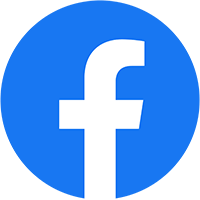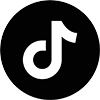Chưa có sản phẩm trong giỏ hàng.
Khi chiếc iPhone của bạn đột nhiên tự động tắt rồi bật lại liên tục, chắc hẳn bạn sẽ cảm thấy vô cùng khó chịu và lo lắng. Tình trạng iPhone bị restart liên tục có thể xuất phát từ nhiều nguyên nhân khác nhau. Hãy cùng Bình Minh Mobile tìm nguyên nhân và giải pháp phổ biến nhất khi hiện tượng này xảy ra nhé!
Contents
- 1 Các nguyên nhân iPhone bị restart liên tục
- 2 10 Cách Khắc Phục Lỗi iPhone Bị Restart Liên Tục Hiệu Quả Nhất
- 2.1 Khởi Động Lại iPhone
- 2.2 Cập Nhật iOS Lên Phiên Bản Mới Nhất
- 2.3 Giải Phóng Dung Lượng Bộ Nhớ iPhone
- 2.4 Gỡ Bỏ Các Ứng Dụng Gần Đây
- 2.5 Kiểm Tra và Thay Pin iPhone Nếu Cần
- 2.6 Đặt Lại Tất Cả Cài Đặt (Không Mất Dữ Liệu)
- 2.7 Khôi Phục iPhone Về Cài Đặt Gốc (Mất Dữ Liệu – Cần Sao Lưu)
- 2.8 Sử Dụng Chế Độ DFU (Device Firmware Update)
- 2.9 Kiểm Tra Phần Cứng iPhone
- 2.10 Liên Hệ Trung Tâm Bảo Hành Hoặc Sửa Chữa Uy Tín
- 3 Kết luận
Các nguyên nhân iPhone bị restart liên tục
Lỗi Phần Mềm
- Cập nhật iOS bị lỗi hoặc chưa hoàn tất: Đang cập nhật iOS thì điện thoại hết pin đột ngột, hoặc quá trình cập nhật bị gián đoạn vì một lý do nào đó? Việc cập nhật iOS không thành công có thể khiến hệ thống hoạt động không ổn định, dẫn đến tình trạng iPhone bị restart liên tục.
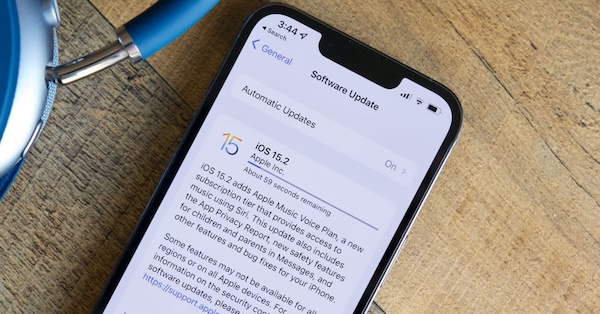
- Xung đột phần mềm giữa các ứng dụng: Các ứng dụng bạn cài đặt có thể không tương thích với phiên bản iOS hiện tại hoặc xung đột lẫn nhau trong quá trình hoạt động, gây ra lỗi hệ thống và khiến iPhone bị restart liên tục.
- Hệ điều hành iOS bị lỗi thời: Mặc dù Apple thường xuyên phát hành các bản cập nhật iOS mới để vá lỗi và cải thiện hiệu suất, nhưng đôi khi, một số phiên bản cũ hơn có thể chứa các “bug” tiềm ẩn gây ra tình trạng iPhone bị restart liên tục.
Vấn Đề Về Phần Cứng
Bên cạnh phần mềm, nếu các bộ phận phần cứng gặp vấn đề, nó cũng có thể gây ra tình trạng iPhone bị restart liên tục.
- Pin bị chai, yếu hoặc hư hỏng: Sau một thời gian dài sử dụng, pin có thể bị chai, không còn giữ được năng lượng tốt như trước. Khi pin yếu hoặc gặp vấn đề, nó có thể không cung cấp đủ điện cho các hoạt động của máy, dẫn đến việc iPhone bị restart liên tục, đặc biệt là khi bạn đang thực hiện các tác vụ nặng.
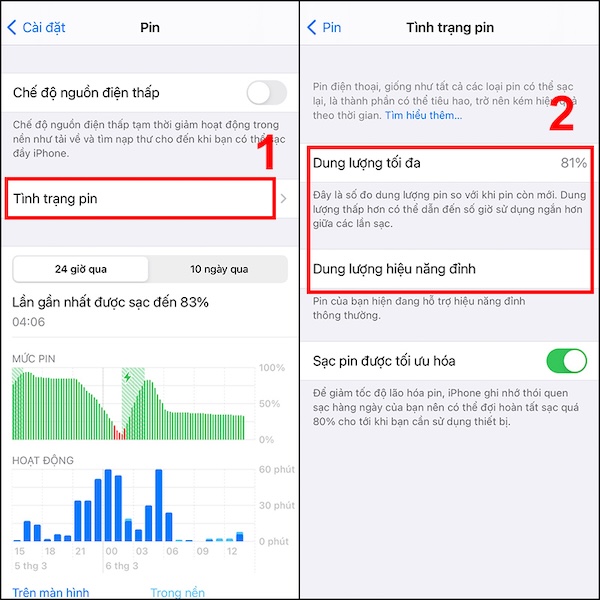
- Lỗi trên bo mạch chủ hoặc các linh kiện bên trong. Bo mạch chủ được ví như “bộ não” của iPhone, nơi tập trung tất cả các linh kiện quan trọng. Nếu bo mạch chủ hoặc bất kỳ linh kiện nào bên trong bị lỗi do va đập, rơi vỡ hoặc các tác động khác, nó có thể gây ra những sự cố nghiêm trọng, bao gồm cả tình trạng iPhone bị restart liên tục.
- Nút nguồn bị kẹt hoặc lỗi. Mặc dù ít phổ biến hơn, nhưng nếu nút nguồn của iPhone bị kẹt hoặc bị lỗi, nó có thể vô tình kích hoạt quá trình khởi động lại máy liên tục.
Các Nguyên Nhân Khác
Ngoài những nguyên nhân về phần mềm và phần cứng, một số yếu tố khác cũng có thể khiến iPhone bị restart liên tục:
- Bộ nhớ iPhone bị đầy: Khi bộ nhớ trong của iPhone gần như đầy, nó có thể gây ra tình trạng chậm lag, đơ máy và thậm chí là tự khởi động lại.
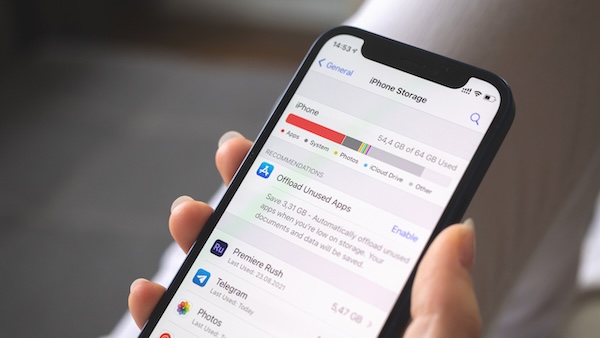
- iPhone bị rơi, va đập mạnh hoặc vào nước: Những tác động vật lý mạnh có thể gây ra những tổn thương không chỉ bên ngoài mà còn cả bên trong các linh kiện của iPhone, dẫn đến tình trạng hoạt động không ổn định và iPhone bị restart liên tục.
- Ép xung hoặc jailbreak iPhone: Việc can thiệp sâu vào hệ thống bằng cách ép xung (overclocking) hoặc jailbreak có thể mang lại một số tùy chỉnh nâng cao, nhưng đồng thời cũng tiềm ẩn nhiều rủi ro gây lỗi hệ thống, trong đó có tình trạng iPhone bị restart liên tục. Đây là một trong những thuộc tính hiếm gặp của iPhone, khi người dùng cố gắng vượt qua những giới hạn mặc định của nhà sản xuất.
Hiểu rõ những nguyên nhân có thể gây ra tình trạng iPhone bị restart liên tục sẽ giúp bạn có cái nhìn tổng quan hơn và dễ dàng hơn trong việc tìm ra giải pháp khắc phục cho chiếc điện thoại của mình.
10 Cách Khắc Phục Lỗi iPhone Bị Restart Liên Tục Hiệu Quả Nhất
Khi iPhone bị restart liên tục, đừng vội lo lắng mà hãy thử qua 10 cách cực kỳ đơn giản sau đây để tự mình “cứu chữa” cho chiếc điện thoại yêu quý nhé:
Khởi Động Lại iPhone
Đây là “liều thuốc tiên” đầu tiên mà bạn nên nghĩ đến khi gặp bất kỳ vấn đề nào với iPhone, kể cả tình trạng iPhone bị restart liên tục. Việc khởi động lại có thể giúp làm mới hệ thống và khắc phục các lỗi phần mềm nhỏ.
Cập Nhật iOS Lên Phiên Bản Mới Nhất
Một hệ điều hành iOS lỗi thời hoặc chưa được cập nhật đầy đủ có thể là nguyên nhân khiến iPhone bị restart liên tục. Apple thường xuyên phát hành các bản cập nhật để sửa lỗi và cải thiện hiệu suất, vì vậy hãy đảm bảo iPhone của bạn đang chạy phiên bản iOS mới nhất.
- Mở ứng dụng Cài đặt (Settings).
- Chọn Cài đặt chung (General).
- Nhấn vào Cập nhật phần mềm (Software Update).
- Nếu có bản cập nhật, hãy nhấn vào Tải về và cài đặt (Download and Install).
Lưu ý trước khi cập nhật: Hãy đảm bảo iPhone của bạn đã được kết nối với Wi-Fi ổn định và có đủ pin (tốt nhất là trên 50%) trong quá trình cập nhật.
Giải Phóng Dung Lượng Bộ Nhớ iPhone
Khi bộ nhớ iPhone bị đầy, nó có thể gây ra nhiều vấn đề, bao gồm cả việc iPhone bị restart liên tục. Hãy kiểm tra và xóa bớt những tệp tin, ứng dụng không cần thiết.
- Mở ứng dụng Cài đặt (Settings).
- Chọn Cài đặt chung (General).
- Nhấn vào Dung lượng iPhone (iPhone Storage).
- Xem xét các ứng dụng, ảnh, video lớn và xóa những mục không còn cần thiết.
Gỡ Bỏ Các Ứng Dụng Gần Đây
Đôi khi, một ứng dụng cụ thể nào đó có thể gây ra xung đột với hệ thống, dẫn đến tình trạng iPhone bị restart liên tục.
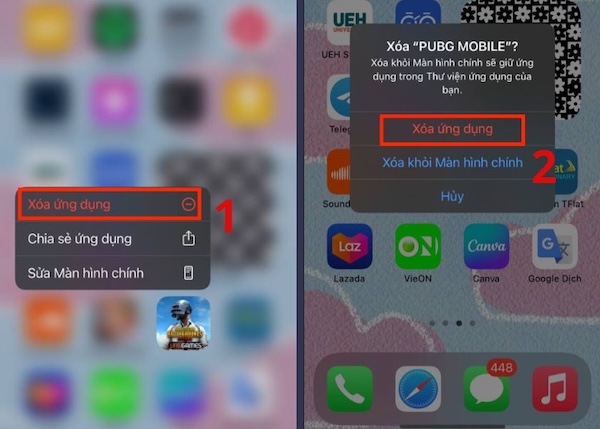
- Tìm biểu tượng ứng dụng trên màn hình chính.
- Nhấn và giữ biểu tượng ứng dụng cho đến khi xuất hiện menu tùy chọn.
- Chọn Xóa ứng dụng (Remove App), sau đó chọn Xóa (Delete) để xác nhận.
- Theo dõi xem tình trạng iPhone bị restart liên tục còn tiếp diễn hay không.
Kiểm Tra và Thay Pin iPhone Nếu Cần
Pin là nguồn cung cấp năng lượng cho toàn bộ hoạt động của iPhone. Một khi pin bị chai yếu hoặc hư hỏng, nó có thể khiến iPhone bị restart liên tục một cách bất thường.
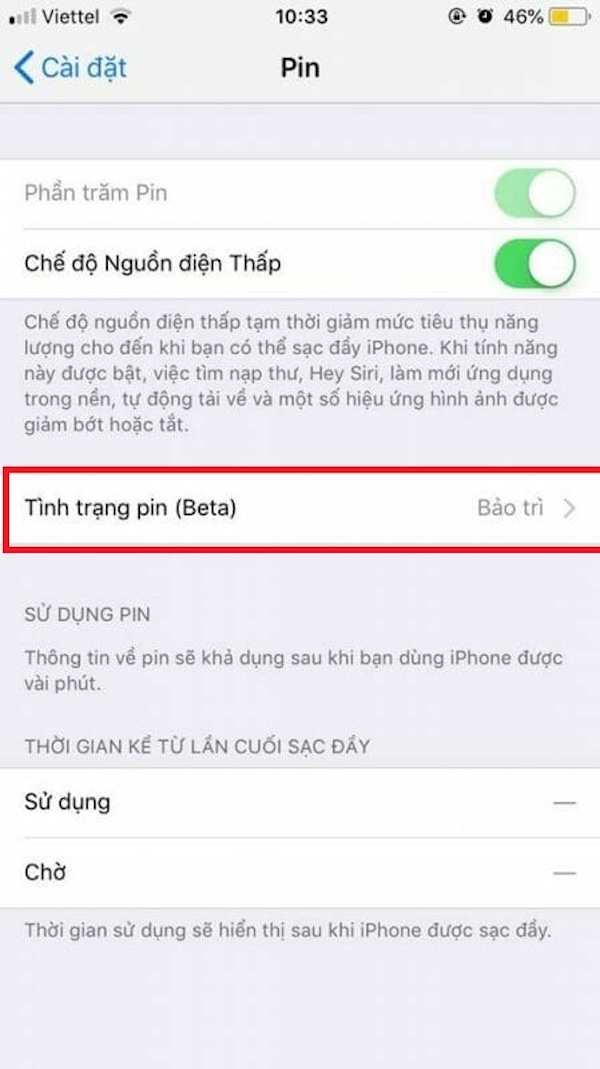
- Mở ứng dụng Cài đặt (Settings).
- Chọn Pin (Battery).
- Nhấn vào Tình trạng pin & Sạc (Battery Health & Charging).
- Xem mục Dung lượng tối đa (Maximum Capacity). Nếu con số này dưới 80%, có nghĩa là pin của bạn đã bị chai và có thể cần được thay thế.
Xem thêm: 6 Cách Kiểm Tra Pin iPhone Bị Chai Nhanh & Chính Xác
Lưu ý: Bạn có thể cân nhắc sử dụng các thương hiệu pin bên thứ ba uy tín như Pisen hoặc Eutev nếu không muốn thay pin chính hãng. Pin cung cấp năng lượng cho mọi hoạt động của iPhone, từ việc thực hiện các tác vụ hàng ngày đến việc chạy các ứng dụng phức tạp.
Đặt Lại Tất Cả Cài Đặt (Không Mất Dữ Liệu)
Đây là một giải pháp khá hữu ích để khắc phục các vấn đề liên quan đến cài đặt hệ thống mà không làm mất dữ liệu cá nhân của bạn. Khi bạn đặt lại tất cả cài đặt iPhone, nó sẽ đưa các cài đặt về trạng thái mặc định ban đầu.
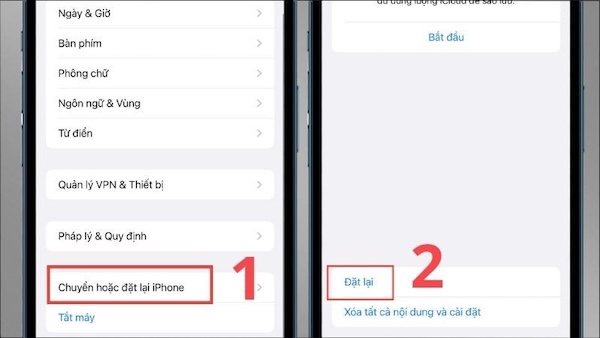
- Mở ứng dụng Cài đặt (Settings).
- Chọn Cài đặt chung (General).
- Kéo xuống dưới và chọn Chuyển hoặc Đặt lại iPhone (Transfer or Reset iPhone).
- Nhấn vào Đặt lại (Reset).
- Chọn Đặt lại Tất cả Cài đặt (Reset All Settings) và làm theo hướng dẫn trên màn hình.
Khôi Phục iPhone Về Cài Đặt Gốc (Mất Dữ Liệu – Cần Sao Lưu)
Nếu các cách trên vẫn chưa giúp iPhone của bạn hết bị restart liên tục, bạn có thể thử khôi phục iPhone về cài đặt gốc. Lưu ý quan trọng: Thao tác này sẽ xóa toàn bộ dữ liệu trên iPhone của bạn, vì vậy hãy đảm bảo bạn đã sao lưu dữ liệu trước khi thực hiện
- Sao lưu dữ liệu iPhone:
- Qua iCloud: Mở Cài đặt (Settings) > Nhấn vào tên của bạn > Chọn iCloud > Sao lưu iCloud (iCloud Backup) > Nhấn Sao lưu bây giờ (Back Up Now).
- Qua máy tính (iTunes hoặc Finder): Kết nối iPhone với máy tính > Mở iTunes (trên Windows hoặc macOS Mojave trở về trước) hoặc Finder (trên macOS Catalina trở lên) > Chọn iPhone của bạn > Nhấn Sao lưu ngay (Back Up Now).
- Khôi phục cài đặt gốc:
- Mở Cài đặt (Settings) > Cài đặt chung (General) > Chuyển hoặc Đặt lại iPhone (Transfer or Reset iPhone) > Xóa tất cả nội dung và cài đặt (Erase All Content and Settings) > Làm theo hướng dẫn trên màn hình.
- Qua máy tính (iTunes hoặc Finder): Kết nối iPhone với máy tính > Mở iTunes/Finder > Chọn iPhone của bạn > Nhấn Khôi phục iPhone (Restore iPhone) và làm theo hướng dẫn.
Sử Dụng Chế Độ DFU (Device Firmware Update)
Chế độ DFU là một chế độ khôi phục sâu hơn, cho phép bạn cài đặt lại firmware cho iPhone. Đây là một giải pháp mạnh mẽ khi iPhone bị restart liên tục do lỗi phần mềm nghiêm trọng.
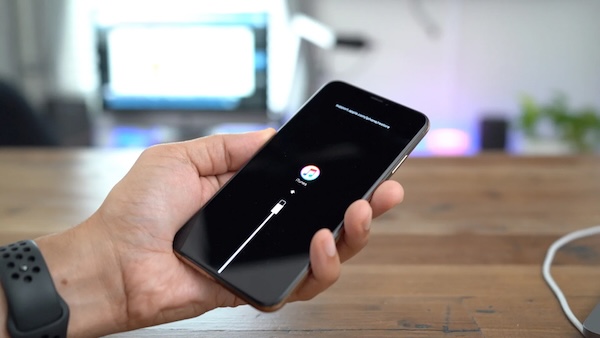
- Hướng dẫn đưa iPhone vào chế độ DFU: Thao tác này khác nhau tùy theo dòng máy, bạn có thể tìm kiếm hướng dẫn chi tiết cho dòng iPhone của mình trên mạng.
- Khôi phục iPhone ở chế độ DFU: Sau khi đưa iPhone vào chế độ DFU, hãy kết nối nó với máy tính và sử dụng iTunes/Finder để khôi phục.
Lưu ý: Quá trình đưa iPhone vào chế độ DFU có thể phức tạp, hãy thực hiện cẩn thận và theo đúng hướng dẫn.
Kiểm Tra Phần Cứng iPhone
Nếu bạn nghi ngờ vấn đề iPhone bị restart liên tục xuất phát từ phần cứng, hãy kiểm tra kỹ lưỡng các dấu hiệu sau:
- Xem xét các dấu hiệu va đập, rơi vỡ hoặc vào nước: Nếu iPhone của bạn đã từng bị rơi, va đập mạnh hoặc tiếp xúc với chất lỏng, rất có thể các linh kiện bên trong đã bị tổn thương.
Xem thêm: 7 bước khẩn cấp để ”cứu” iPhone bị rơi nước tại nhà

- Kiểm tra nút nguồn và các nút vật lý khác: Đảm bảo các nút này không bị kẹt hoặc hoạt động bất thường.
Nếu bạn phát hiện bất kỳ dấu hiệu hư hỏng phần cứng nào, việc tự sửa chữa có thể rất khó khăn và tiềm ẩn nhiều rủi ro.
Liên Hệ Trung Tâm Bảo Hành Hoặc Sửa Chữa Uy Tín
Nếu bạn đã thử tất cả các cách trên mà tình trạng iPhone bị restart liên tục vẫn không được khắc phục, có lẽ đã đến lúc bạn cần đến sự trợ giúp của các chuyên gia.

Bạn có thể ghé qua trung tâm sửa chữa điện thoại uy tín như Bình Minh Mobile để được kiểm tra và tư vấn hoàn toàn miễn phí.
Kết luận
Tóm lại, tình trạng iPhone bị restart liên tục có thể gây ra không ít phiền toái cho người dùng. Tuy nhiên, với 10 cách khắc phục đơn giản mà chúng tôi đã chia sẻ, bạn hoàn toàn có thể tự mình thử “chữa bệnh” cho chiếc iPhone của mình ngay tại nhà.
Cuối cùng, nếu bạn đã thử mọi cách mà tình trạng iPhone bị restart liên tục vẫn tiếp diễn, đừng ngần ngại tìm đến sự hỗ trợ từ các chuyên gia kỹ thuật để đảm bảo chiếc iPhone của bạn được kiểm tra và xử lý một cách tốt nhất.
Câu Hỏi Thường Gặp (FAQ)
Câu hỏi 1: iPhone tự khởi động lại liên tục có bị mất dữ liệu không?
Trả lời: Tình trạng iPhone bị restart liên tục một cách thông thường sẽ không gây ra mất dữ liệu cá nhân của bạn. Tuy nhiên, bạn cần đặc biệt lưu ý rằng, nếu bạn thực hiện biện pháp khôi phục iPhone về cài đặt gốc, toàn bộ dữ liệu trên điện thoại sẽ bị xóa sạch.
Câu hỏi 2: Tôi nên làm gì nếu iPhone của tôi vẫn tiếp tục khởi động lại sau khi đã thử các cách trên?
Trả lời: Nếu bạn đã kiên nhẫn thử qua tất cả những phương pháp được đề cập ở trên mà chiếc iPhone của bạn vẫn bị restart liên tục, thì rất có thể vấn đề nằm ở phần cứng của máy.
Trong trường hợp này, việc tự sửa chữa có thể vượt quá khả năng của bạn. Giải pháp tốt nhất là bạn nên tìm đến sự trợ giúp từ các chuyên gia kỹ thuật tại trung tâm bảo hành chính hãng của Apple hoặc các cửa hàng sửa chữa điện thoại uy tín để được kiểm tra một cách chuyên sâu và có phương án hỗ trợ phù hợp nhất.
Câu hỏi 3: Nguyên nhân nào khiến iPhone mới mua cũng bị lỗi tự khởi động lại?
Trả lời: Mặc dù tỷ lệ này không cao, nhưng vẫn có trường hợp một chiếc iPhone mới “đập hộp” cũng gặp phải tình trạng iPhone bị restart liên tục.
Điều này có thể xuất phát từ lỗi trong quá trình sản xuất của nhà máy hoặc một vấn đề nào đó liên quan đến phần mềm được cài đặt ban đầu.
Câu hỏi 4: Cập nhật iOS có thể gây ra lỗi tự khởi động lại không?
Trả lời: Trong một số trường hợp, quá trình cập nhật hệ điều hành iOS không thành công hoặc phiên bản iOS mới vừa được phát hành có thể chứa đựng một số lỗi (hay còn gọi là “bug”) tiềm ẩn, và một trong những biểu hiện của lỗi này có thể là tình trạng iPhone bị restart liên tục.